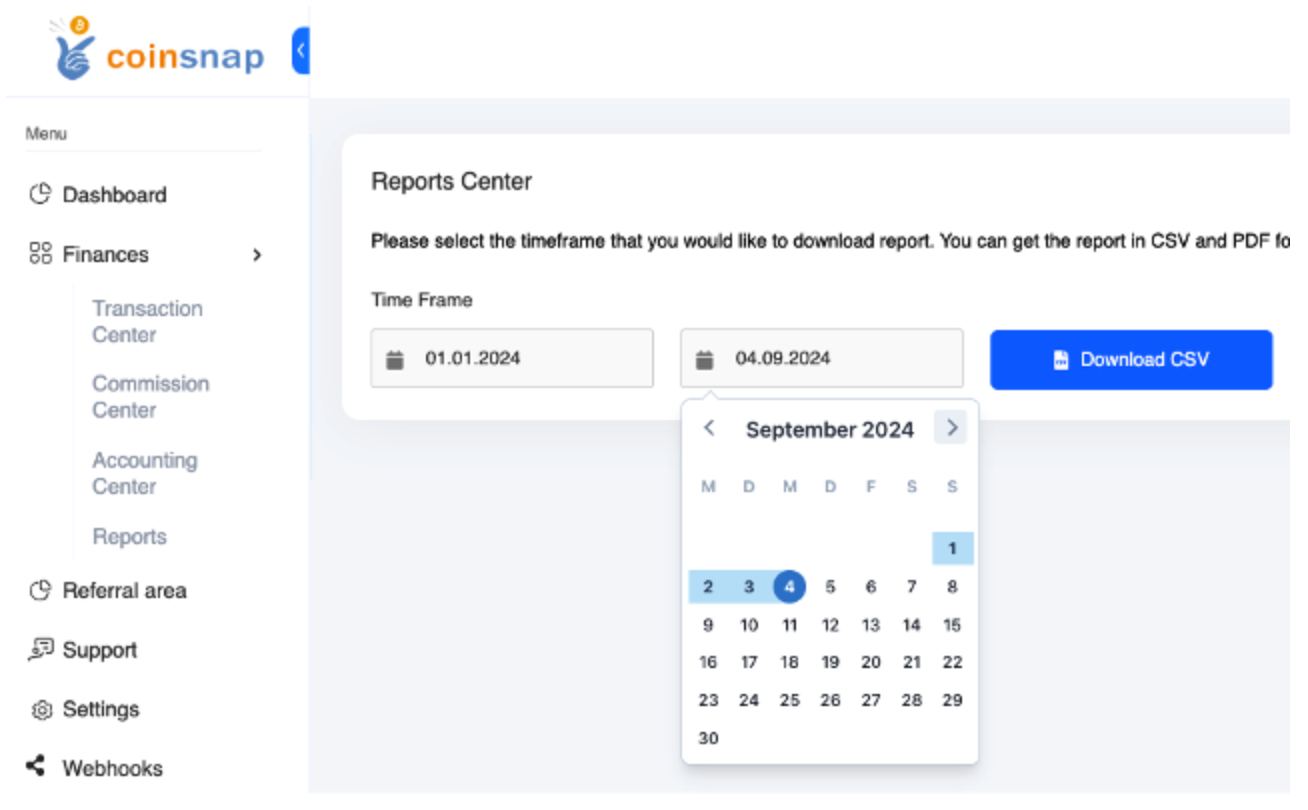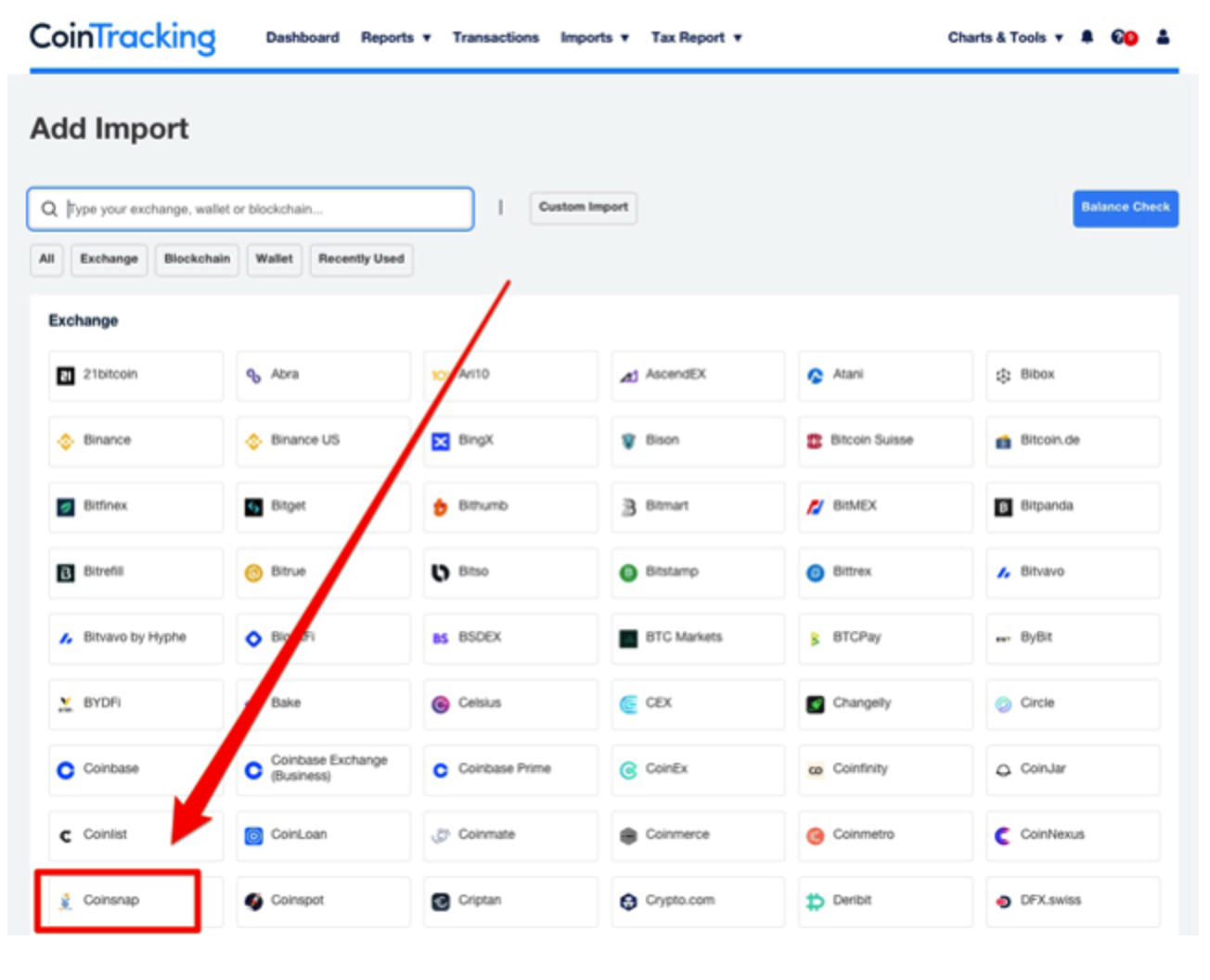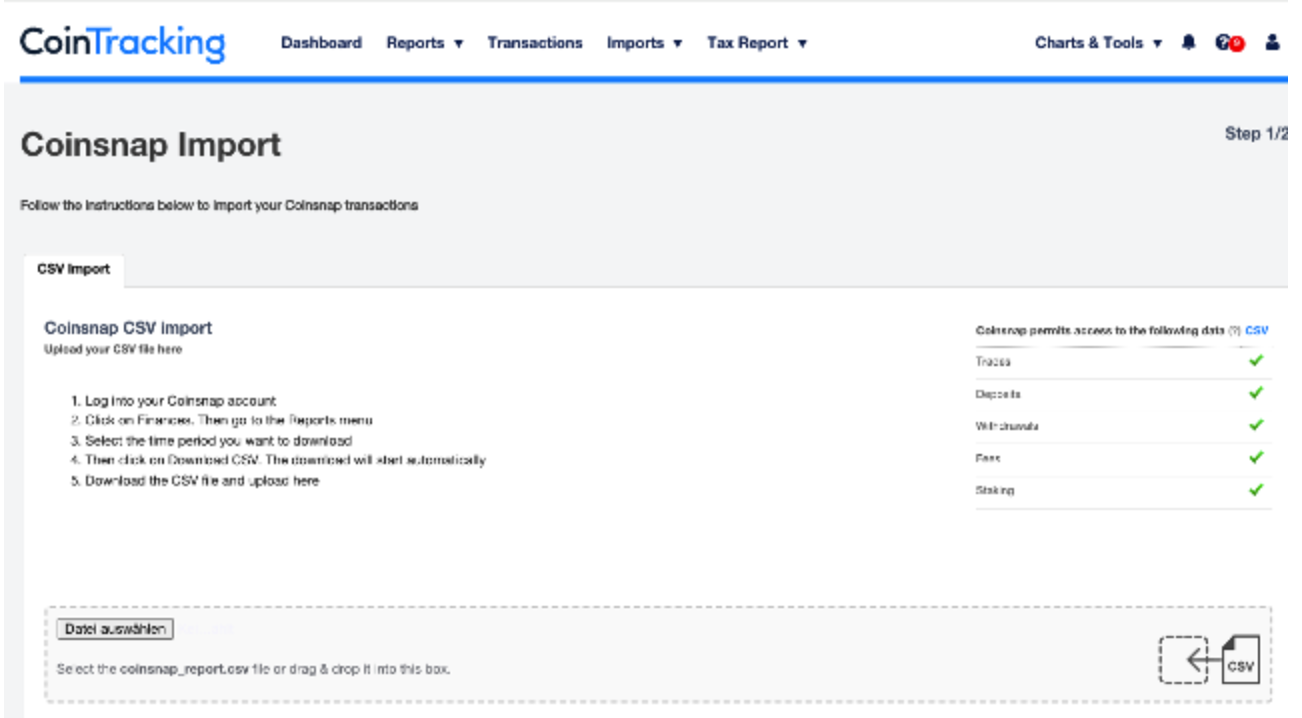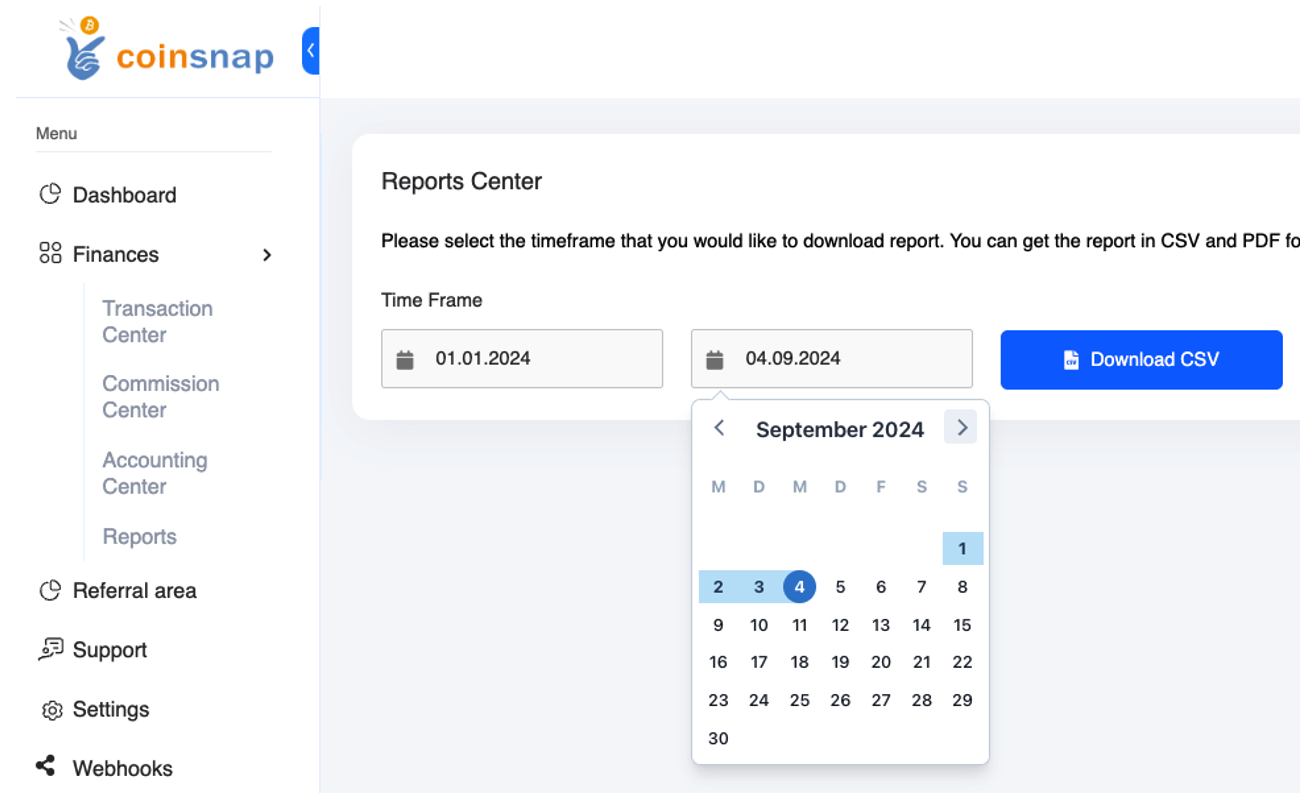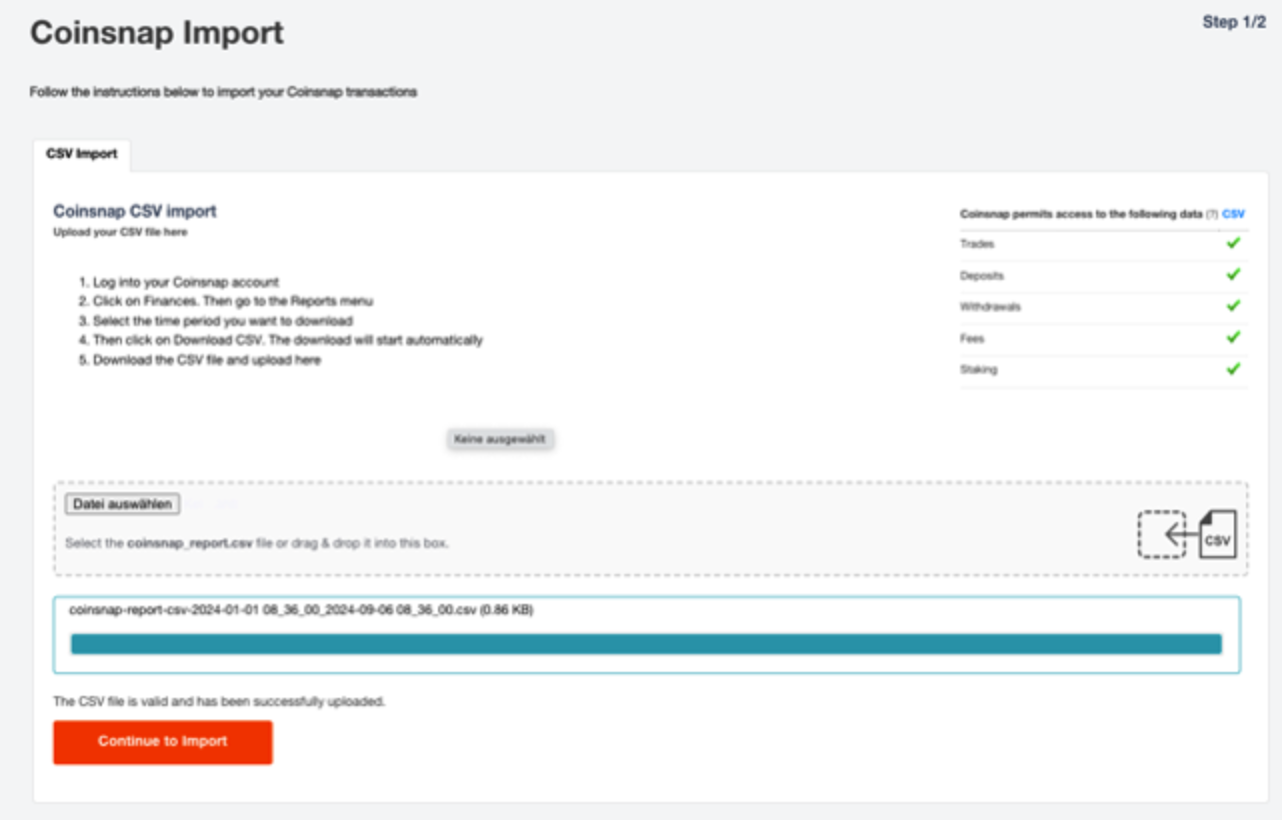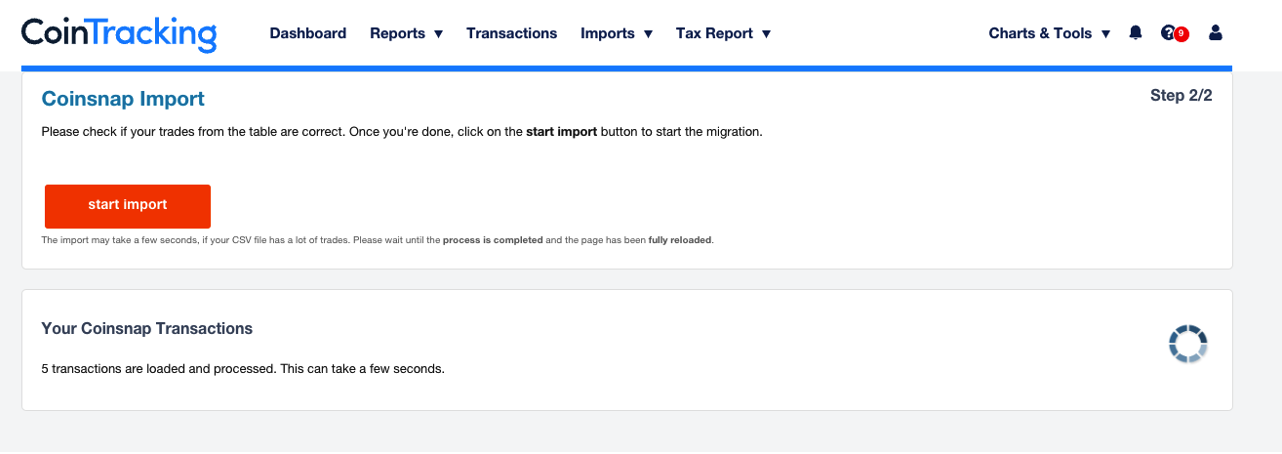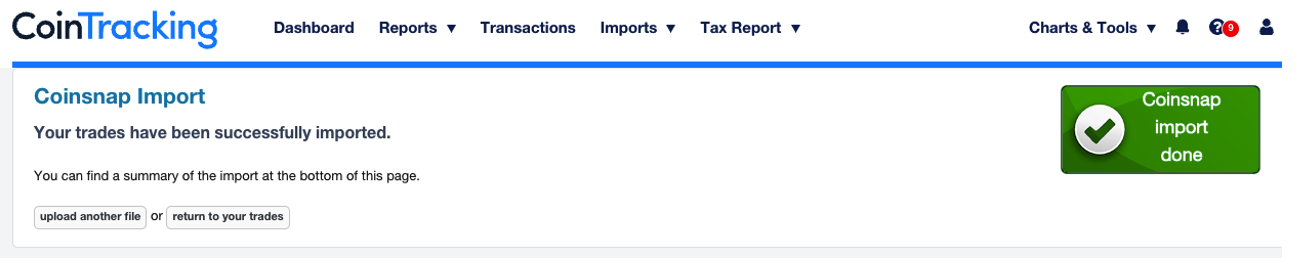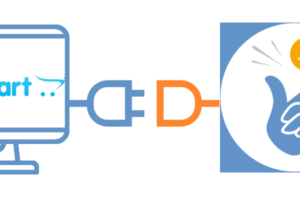CoinTracking integreert Coinsnap

Je Bitcoin Lightning-betalingen vastleggen en beschikbaar maken voor boekhoudkundige doeleinden
Cointracking, de toonaangevende oplossing voor het bijhouden van cryptotransacties en het berekenen van belastingen, heeft Coinsnap geïntegreerd. CoinTracking is een tool voor het beheren van cryptocurrency portefeuilles en het maken van belastingrapporten. Met CoinTracking kunnen alle handelsactiviteiten met cryptocurrencies worden vastgelegd en zo aan alle fiscale documentatieverplichtingen en het opstellen van belastingrapporten worden voldaan. Handelaren die Bitcoin-betalingen ontvangen via Coinsnap kunnen hun transacties importeren in CoinTracking en een rapport ontvangen over hun Bitcoin-omzet en een bijbehorend belastingrapport. Handelaars die de Bitcoin willen houden, ontvangen een exact overzicht van de waarde van de Bitcoin op het moment dat deze aan hun portemonnee werd toegevoegd. Om de transacties in de Coinsnap backend te exporteren als CSV-bestand, ga je naar de sectie Financiën. Daar ga je naar de sectie Rapporten. Selecteer in het Rapportencentrum de periode waarvoor de transacties moeten worden geëxporteerd.
Munt volgen Konto
Ga hiervoor naar de Cointracking website op https://cointracking.info/. Als je nog geen account hebt, kun je er daar gratis een aanmaken. Je kunt CoinTracking uitproberen en tot 200 transacties gratis gebruiken. Als je meer transacties in je webwinkel hebt, kun je upgraden naar een betaalde versie. Met de kortingscode Coinsnap krijg je 10% korting. Deze korting krijg je ook als je voor het eerst kiest voor een CoinTracking Corporate Account. Vermeld gewoon dat je van Coinsnap bent en een kortingscode hebt.
Coinsnap transactiebestand
Je kunt het Coinsnap transactiebestand opvragen in de Coinsnap backend. Ga hiervoor in het menu naar Financiën en vervolgens naar het submenu-item Rapporten. Daar selecteer je de periode die je als CSV-bestand wilt exporteren en klik je op CSV downloaden.
Een CSV-bestand met alle transacties wordt op de achtergrond aangemaakt en automatisch via de browser naar de computer gedownload. Het bestand bevindt zich in de downloadmap en begint met coinsnap-report-csv, gevolgd door de geselecteerde periode. We schakelen terug naar de CoinTracking import voor Coinsnap bestanden op: https://cointracking.info/import/coinsnap/ Hier selecteren we het Coinsnap transactiebestand en klikken op Doorgaan met importeren.
De import moet dan worden gestart door op Start import te klikken.
Als het importeren is voltooid, wordt dit aangegeven door het groene Coinsnap Import Gereed pictogram.